Puede tomar el texto en una o varias celdas, y difundirlo por varias celdas. Esto es lo opuesto de concatenar, donde puede combinar texto desde dos o más celdas en una sola. Por ejemplo, si tiene una columna de nombres completos, puede dividir dicha columna en columnas de nombre y apellidos independientes, como lo siguiente:
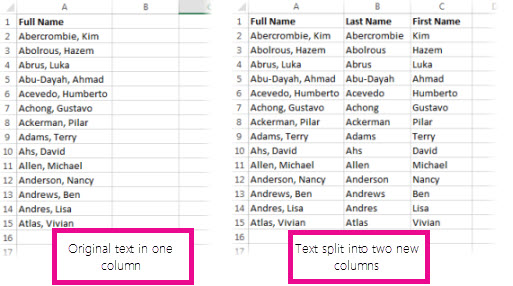
Vaya a Datos> Texto en columnas y el asistente le guiará por el proceso. Aquí tiene un análisis de cómo funciona:
- Seleccione la celda o columna que contiene el texto que desea dividir.NOTA: Seleccione tantas filas como desee pero no más de una columna. Asegúrese de que hay suficientes columnas vacías a la derecha de manera que nada de allí se sobrescriba. Si no tiene suficientes columnas vacías, agréguelas.
- Haga clic en Datos >Texto en columnas.
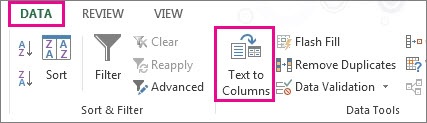
- Esto inicia el Asistente para convertir texto en columnas. Haga clic en Delimitado > Siguiente.
- Active Espacio y desactive el resto de los cuadros o active Coma y Espacio si esa es la manera en que se divide su texto (Díaz, Carlos, con una coma y un espacio entre los nombres). Puede ver una vista previa de los datos en la ventana Vista previa de los datos.
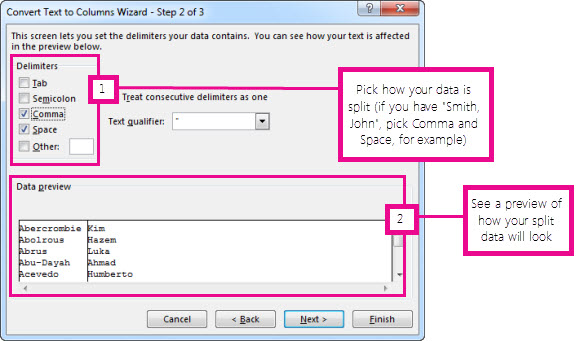
- Haga clic en Siguiente.
- En este paso, elija el formato para sus nuevas columnas o bien, puede dejar que Excel lo haga por usted. Si desea elegir su propio formato, seleccione el formato que desee, como Texto, haga clic en la segunda columna de datos de la ventana Vista previa de los datos y haga clic en el formato de nuevo. Repita para todas las columnas de la ventana de vista previa.
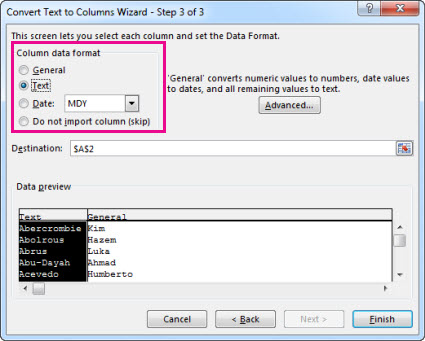
- Haga clic en el botón
 a la derecha del cuadro Destino para contraer el cuadro de diálogo.
a la derecha del cuadro Destino para contraer el cuadro de diálogo. - Seleccione las celdas de su libro donde desea pegar sus datos divididos. Por ejemplo, si está dividiendo un nombre completo en una columna de nombre y una columna de apellido, seleccione el número adecuado de celdas en dos columnas adyacentes.
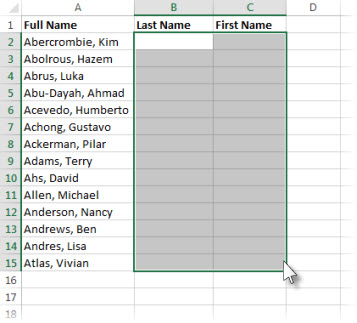
- Haga clic en el botón
 para expandir el cuadro de diálogo y después haga clic en Finalizar.
para expandir el cuadro de diálogo y después haga clic en Finalizar.
No hay comentarios:
Publicar un comentario